如何把字转换成手写体
作者:站长 发布时间:2022-03-18 15:53:51
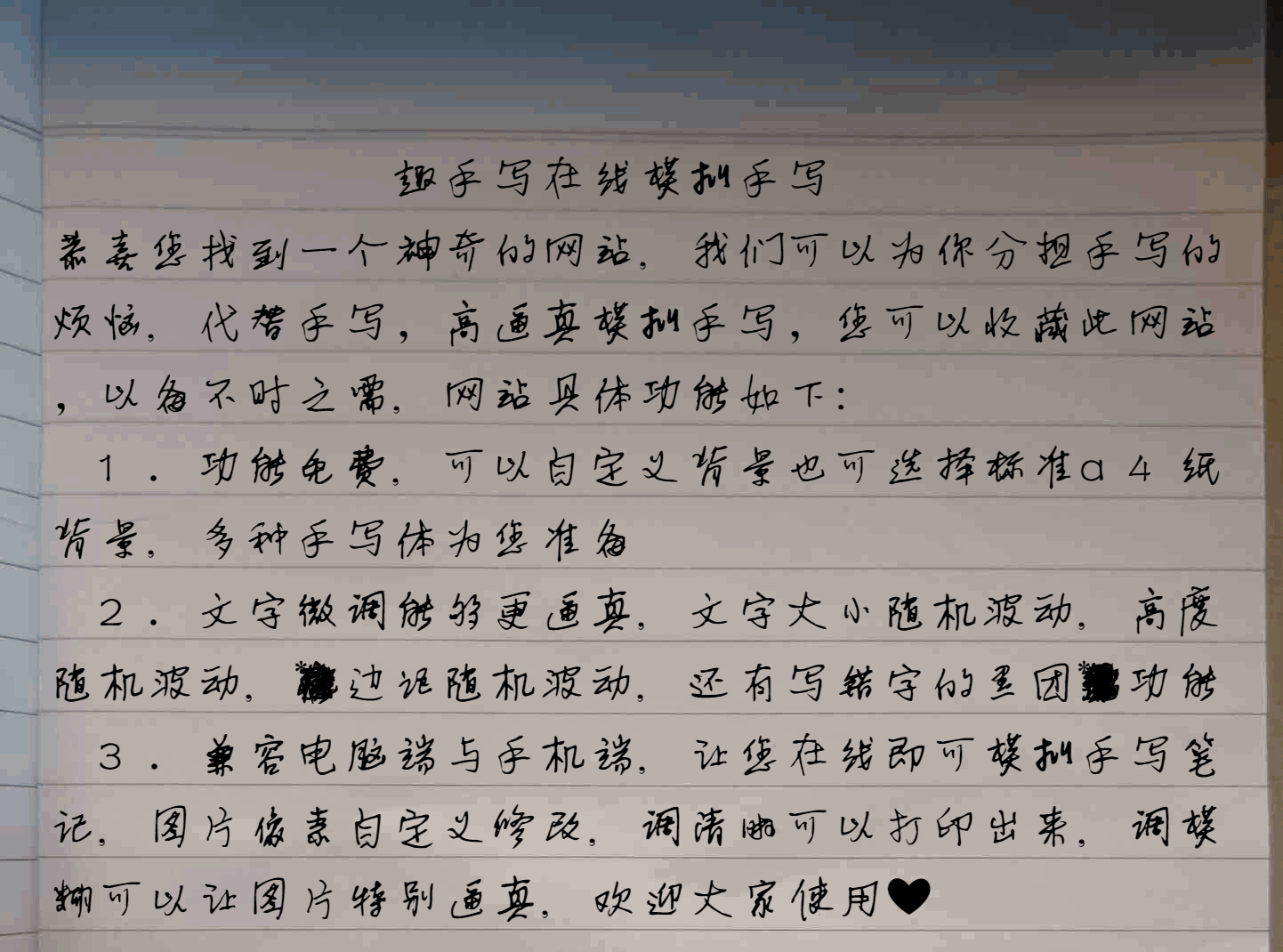
我们在生活中或许会需要手写一写文字,可是自己却又懒得动手,今天这款模拟手写神器帮你摆脱手写的烦恼,我们可以将想写的文字转化为手写体渲染到自己拍摄的背景上,下面介绍一下使用步骤吧
第一步选择好的背景
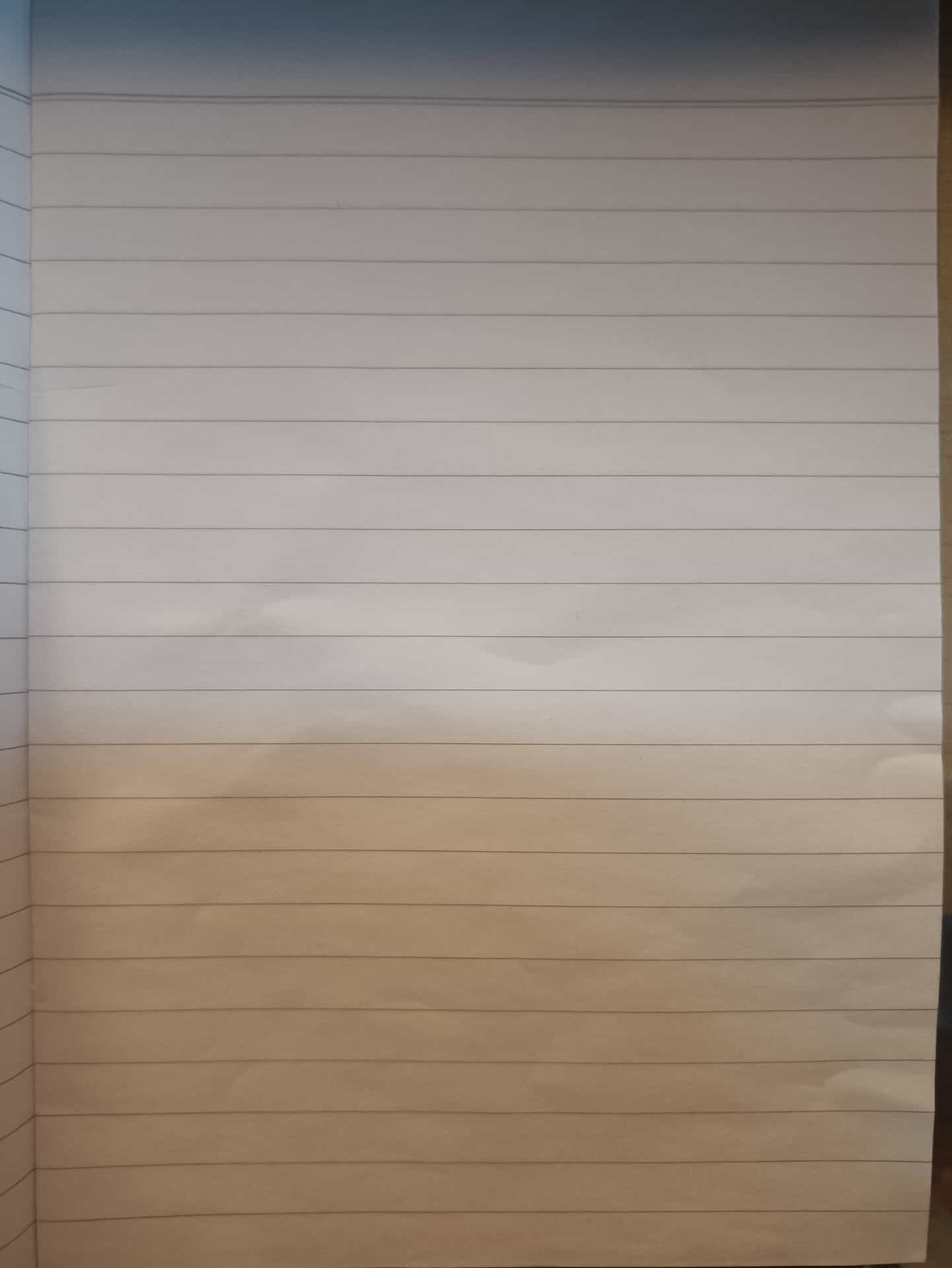
如果想模拟手写出一幅逼真的文字笔记或者文件,首先背景得选择正确,打开在线模拟手写网站趣手写官网,点击上传背景按钮,也可以点击图片,上传背景图,我们建议将需要拍摄的纸张正放在桌上,如上图所示,这样字体可以完全展现在背景图上,让模拟手写体更加逼真
第二步填写文字
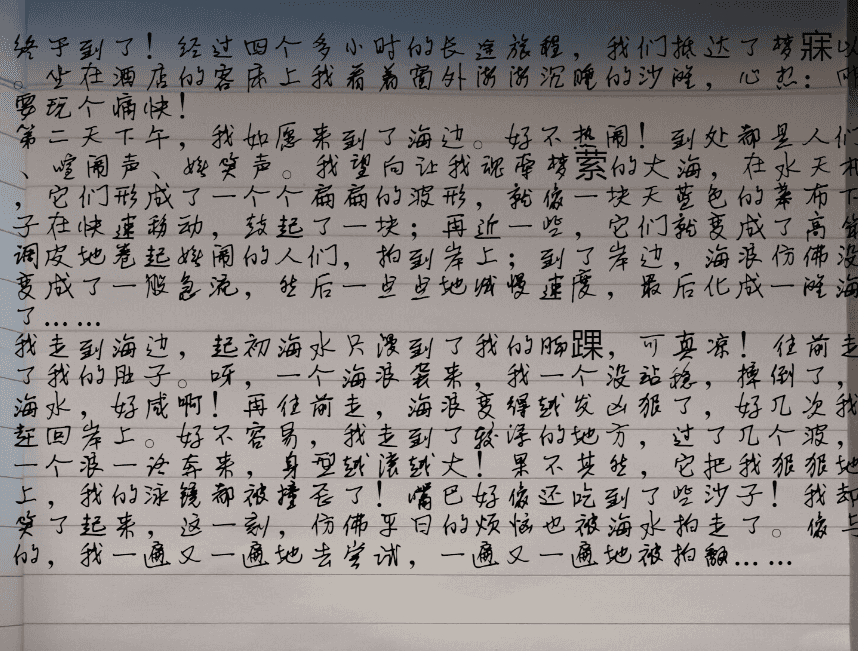
在输入框中填写需要转化的文字,也可以自己一个个字输入,实时渲染,若格式相差太大可以在输入框中进行调整,为后一步的模拟手写体调整做准备
第三步选择背景
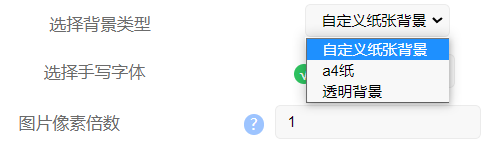
我们在工具栏中选择背景(透明背景,自定义背景,A4纸背景),这里我们选择上传自己的自定义背景,若选择透明背景可以在其他项目中更方便的使用,若选择A4纸背景可以导出为PDF格式可将其打印出来
第四步选择字体并调整
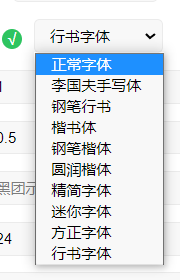
我们选择选择自己喜欢的手写体,静等几秒后,点击转化文字,文字就会渲染在图片上,达到模拟手写的功能,这还没结束,我们或许会看到文字跟背景图片的框架不整齐,我们可以调节参数
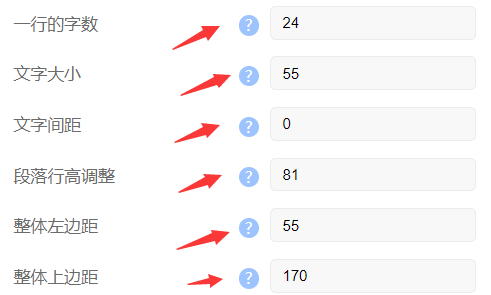
首先设置整体上边距和左边距,使整体位置调整到中间,下一步我们调整文字大小,若文字超出了纸张我们可以调整一行的文字数量,最后比较关键的一步就是调整字体行高,这项参数直接影响文字在高度上的的均匀分布
第五步波动调整
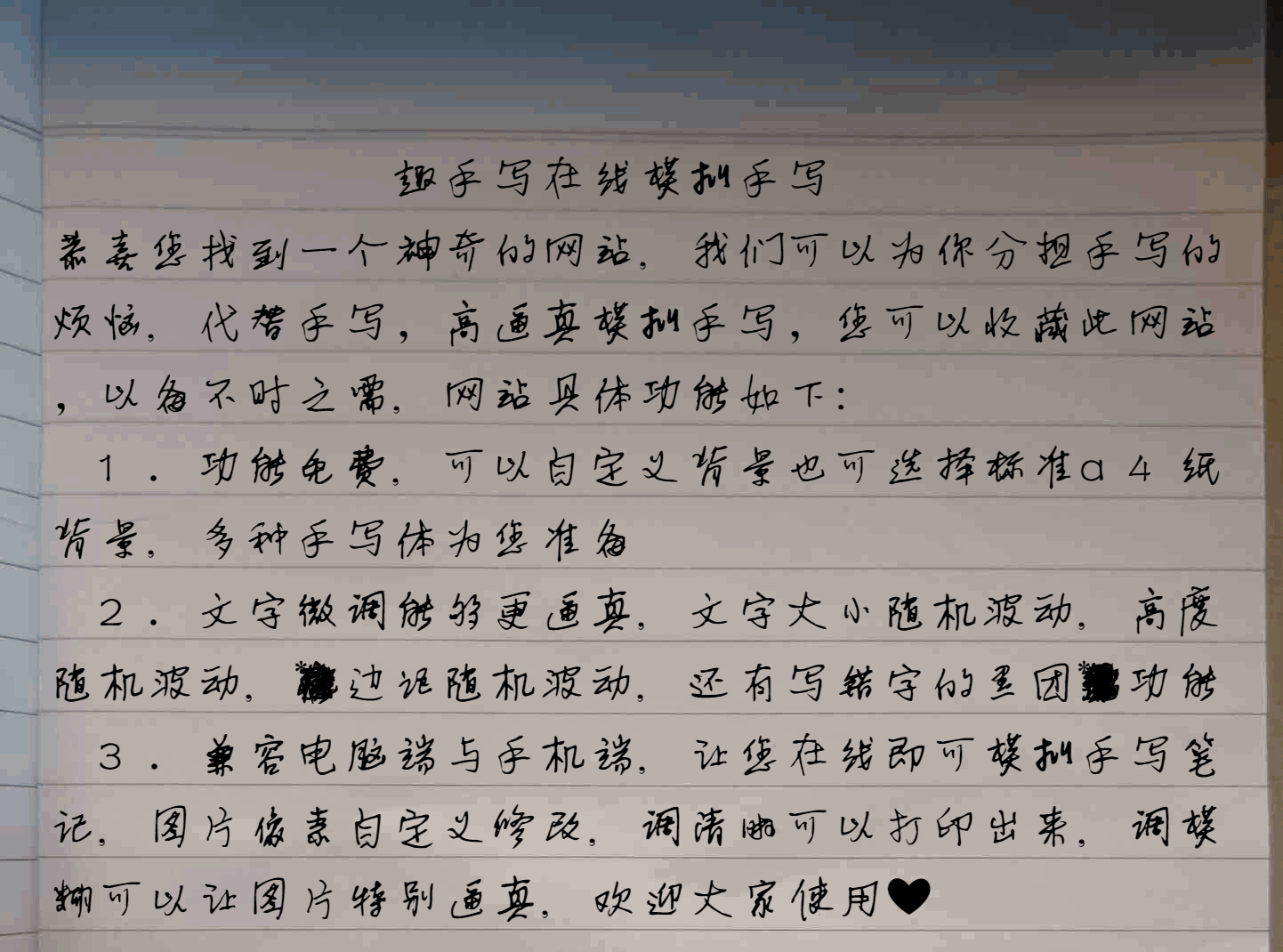
若字体过于整齐,显得不够逼真,我们可以调节波动数值,有文字大小波动,文字间距波动,文字行高波动等,最后一个完美的模拟手写的图片就制作好啦
第五步下载和像素调节
我们制作完毕后可以点击免费下载,系统会自动下载您制作的模拟手写的图片或pdf,若下载出来的图片不够清晰,您可以调整最上面的像素倍数默认为1,您可以增大倍数例如2,4,6数值,但是文件也会随之变大,调整到合适的清晰度为止